EPLAN_P8内部培训资料讲解
EPLAN培训内容

EPLAN基础培训(3天)第 1天ELECTRIC P8 产品介绍基本培训课程介绍安装并介绍培训教材(CBT)DocumenCentre_V12(中文版)EPLAN Training CN软件界面讲解,以及快捷键,工具栏,视图的定制项目的基本操作及属性讲解页的基本操作及属性讲解图形编辑器的基本操作符号库的基本使用部件库的基本使用直接面向设备的设计文本类型介绍和使用超级链接的应用宏变量技术的使用,宏的类型介绍层的管理外部程序的管理导航器的基本介绍第 2天面向材料清单的设计物料清单的使用以端子导航器为例介绍基于导航器的设计方法在线和离线方式设备编号线号的基本使用电位定义翻译PLC的基本应用尺寸的标注方法线束的使用报表的生成自动项目检查消息的管理项目的备份自动操作的基本介绍第 3天主数据的基本管理图框的编辑的基本介绍符号的编辑的基本介绍表格的编辑的基本介绍总结基本培训内容确定高级培训内容回答问题EPLAN高级培训(3天)第1天介绍高级培训计划内容EPLAN P8的高级应用,技巧应用;宏的应用:窗口宏、符号宏、页面宏,宏的具体操作包括宏变量的复制,删除,赋值等;项目分类:原理图项目和宏项目;器件编号:在线、离线编号如何配置,结合设备导航器进行讲解;图纸类型:逻辑页(原理图),报表页(自动生成的);设备自右向左默认的匹配关联:触点,端子,端子排高级应用,多层端子的创建,多个报表生成在同一页图纸中;层管理:文本、线条、属性;项目完成时,再生成报表;PLC高级应用:I/O点编址设置,用PLC数据对连接的设备和端子编号,PLC 原理图的自动生成,PLC的总线配置,以上各点结合西门子CPU300系列进行讲解;输出标签:输出.xls,输出.txt;部件的应用:部件的建立,具体讲解各个功能条的意义,各种部件的含义,如组合部件等,举例:施奈德的选择开关由头、底座、触点块组成,如何在部件中实现,部件的变量含义。
第2天导航器激活用来筛选对象:批处理属性对象,属性文本移动,多个对象同时选型,剪贴板的应用,复制单个对象和复制对象的记录;极坐标应用:shift+r编辑安装板中设备的图例位置更改表格属性,替换表格,需更新同步主数据,设置自动更新新建模板符号时,需确定功能定义,并需刷新数据库。
EPLAN_P8_中文入门手册.学习总结
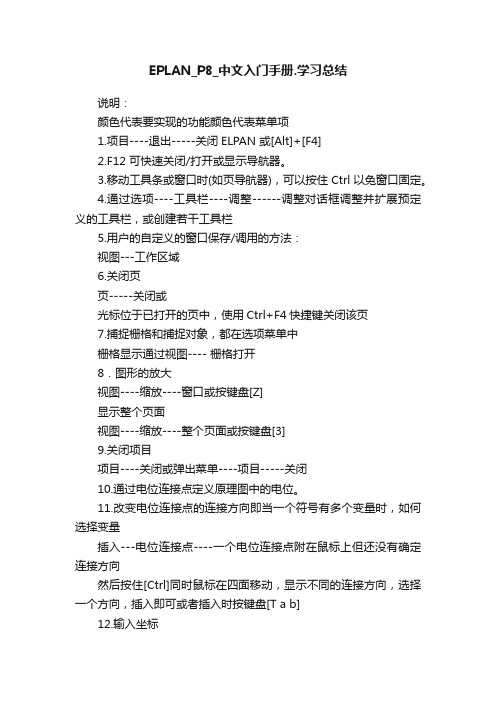
EPLAN_P8_中文入门手册.学习总结说明:颜色代表要实现的功能颜色代表菜单项1.项目----退出-----关闭ELPAN 或[Alt]+[F4]2.F12 可快速关闭/打开或显示导航器。
3.移动工具条或窗口时(如页导航器),可以按住Ctrl以免窗口固定。
4.通过选项----工具栏----调整------调整对话框调整并扩展预定义的工具栏,或创建若干工具栏5.用户的自定义的窗口保存/调用的方法:视图---工作区域6.关闭页页-----关闭或光标位于已打开的页中,使用Ctrl+F4快捷键关闭该页7.捕捉栅格和捕捉对象,都在选项菜单中栅格显示通过视图---- 栅格打开8.图形的放大视图----缩放----窗口或按键盘[Z]显示整个页面视图----缩放----整个页面或按键盘[3]9.关闭项目项目----关闭或弹出菜单----项目-----关闭10.通过电位连接点定义原理图中的电位。
11.改变电位连接点的连接方向即当一个符号有多个变量时,如何选择变量插入---电位连接点----一个电位连接点附在鼠标上但还没有确定连接方向然后按住[Ctrl]同时鼠标在四面移动,显示不同的连接方向,选择一个方向,插入即可或者插入时按键盘[T a b]12.输入坐标选项------输入坐标或按键盘[P]13.图形元素为不包括原理图重要信息的直线,圆,长方形等。
14.图形元素插入后,可通过双击图形元素弹出属性对话框,改变其属性。
自动连接线不能。
15.插入符号。
插入----符号也可以使用按键[Ins]([num lk])或工具条上的插入按钮16. ?符号可以通过键盘[Ctrl]和[Enter]键输入或选择弹出菜单中的换行菜单项17.中断点之间的关联参考由EPLAN自动生成。
18.[Shift]+[F4]快捷插入中断点(刚打开的文件第一个中断点手动插入)19.常用的符号按钮,常闭触点----------直接输入的符号名称----SOA常闭触点----------直接输入的符号名称----O常开触点----------直接输入的符号名称----S急停开关/紧急按钮,常闭触点,带旋钮式锁定按钮-----直接输入的符号名称----SONOT2 按钮,按压式常开触点----------直接输入的符号名称----SSD指示灯,常规----------直接输入的符号名称----H熔断器、单线、常规----------直接输入的符号名称----F1熔断器,三线,常规----------直接输入的符号名称----F3带有两个绕组和屏蔽的单相变压器----------直接输入的符号名称----T11整流器短连接,两相,两次2个连接----------直接输入的符号名称----G22断路器/马达过载保护开关带有开关机----------直接输入的符号名称----QL3_1接触器的常开触点-主回路触点----------直接输入的符号名称----SL接触器线圈----------直接输入的符号名称----K三相异步马达,单一转数----------直接输入的符号名称----M320.EPLAN通过线圈和触电使用相同的“显示设备标识”自动生成触点映像。
EPLAN Electric P8软件技能培训课件
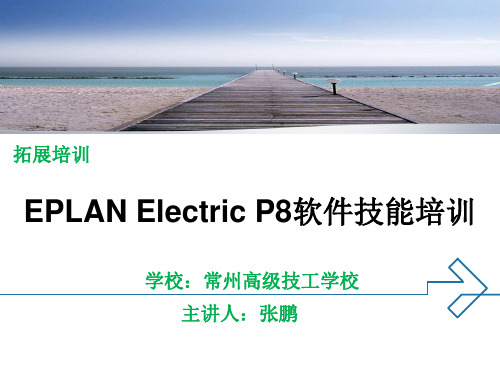
步骤:
1.点击 Windows 开始按钮,选择所有程序。 2.打开 EPLAN程序组,单击 EPLAN图标。 EPLAN 主窗口将打开。默认情况下, 会打开每日 提示对话框。 3.如果不想在每次程序启动时均显示此窗口,取 消“激活开始时显示提示”复选框。 4.单击 [关闭]。
EPLAN Electric P8软件的启动
基础知识(项目设计的一般步骤)
在EPLAN Electric P8中,一般情况下一个电气项目设计的 最终的表现形式为生成所需的各类报表。(如指导采购的部件汇 总表、指导安装的端子图表、电缆图表。)所以其设计的一般过 程基本可以分为以下的三个主要步骤。 (1)原理图的绘制 原理图的绘制一般将主电路和辅助电路分页绘制。可采用 面向图形和面向对象两种方法,后面会做详细介绍。 (2)设备的选型 在原理图绘制完成后,对于在图中所用到的电器设备要进行型 号的选择,用于以后所需的相关报表生成。 (3)生成报表 根据各个方面的不同需要,EPLAN Electric P8可支持生成29 种不同类型的报表。
说明:
1.软件的运行需拥有 EPLAN 所需的软件 保护(加密狗)和有效的许可。 2.可以将 EPLAN 设置为在程序启动后立 即调用最近打开的项目或最近打开的页。 此设置可以通过菜单中选项 > 设置 > 用 户 > 显示> 界面来完成。 3.如果要使用 EPLAN权限管理,那么在 使用 EPLAN 工作之前,还必须(根据工 作模式)在登录对话框中进行登录。
EPLAN Electric P8的发展历程
EPLAN 是由德国 LOH国际集团旗下的EPLAN软件和服务 公司开发设计的。其公司和软件主要经历了以下的发展历程: 1984年,数据处理有限公司成立。 1986年,在德国斯图加特、法兰克福和慕尼黑成立分公司。 1993年- 1999年,美国、奥地利、丹麦分公司成立。 2000年,正式更名为软件和服务有限公司。瑞典分公司成立。
EPLANElectricP8官方入门手册

EPLANElectricP8官⽅⼊门⼿册⼊门⼿册07/2013版权所有?2013EPLAN Software&Service GmbH&Co.KG。
EPLAN Software&Service GmbH&Co.KG不对本⽂档技术信息中的技术错误或印刷纰漏负责,同时也不承担由直接或间接提供、施⾏和使⽤本资料造成的损失。
本⽂档包括专利保护信息,且已取得版权。
所有版权受法律保护。
如果没有得到EPLAN Software&Service GmbH&Co.KG公司的事先许可,不得⾮法复印此⽂档的任何部分。
本⽂档中所涉及软件均具有注册许可合同。
使⽤和复制本软件必须遵循其合同框架。
RITTAL?是Rittal GmbH&Co.KG的注册商标。
EPLAN?、EPLAN Electric P8?、EPLAN Fluid?、EPLAN PPE?、EPLAN Cabinet?、EPLAN Pro Panel?、EPLAN Mechatronic Integration?和EPLAN Harness proD?是EPLAN Software&Service GmbH&Co.KG的注册商标。
Windows7?、Windows8?、Windows Server2012?、Microsoft Windows?、Microsoft?Excel?、Microsoft?Access?和Notepad?是微软公司的注册商标。
PC WORX?,CLIP PROJECT?und INTERBUS?是Phoenix Contact GmbH&Co.的注册商标。
AutoCAD?和AutoCAD Inventor?是Autodesk,Inc的注册商标。
STEP7?,SIMATIC?和SIMATIC HW Konfig?是西门⼦公司的注册商标。
InstallShield?是InstallShield,Inc公司的注册商标。
EPLAN Electric P8 软件介绍上课讲义

符合IEC,JIC,GB,GOST等多种标准
图框
各种图框
表格
各种报表
字典
文本自动翻译
部件
厂商数据
标准 IEC GOST NFPA JIC GB
符合DIN,ANSI,GB等多种标准
符号 图形符号 设备标识符 项目结构标识符
用户受益:
符合多国设计标准,跨国项目的 无障碍沟通成为可能.
Efficient Engineering EPLAN 与高效率 — 面向图形的设计
不支持的Windows 操作系统
✓ Windows 2000 Professional ✓ Windows 2000 Server
硬件要求Biblioteka 最低要求标准要求最佳要求
处理器 内存 硬盘 显示器 /图形分辨率
奔腾4,CPU 3G 以上 1G 100G 1280×1024
处理器 内存 硬盘 显示器 /图形分辨率
▪ 逆向设计 ▪ 与外部工程数据接口 ▪ 与 MS软件接口
Windows 操作系统
支持的Windows 操作系统
✓ Windows XP Professional SP3 (32bit) ✓ Windows Vista SP2 Enterprise 企业版 (32 or 64bit) ✓ Windows Vista SP2 Business N商用版 (32 or 64bit) ✓ Windows Vista SP2 Ultimate 旗舰版 (32 or 64bit) ✓ Windows 7 Professional (32 or 64bit) ✓ Windows 7 Enterprise 企业版 (32 or 64bit) ✓ Windows 7 Ultimate 旗舰版 (32 or 64bit) ✓ Windows Server 2003 SP2 ✓ Windows Server 2008 SP2 (32 or 64bit) ✓ Windows Server 2008 R2 (64bit)
eplan-p8-高级教程第2部分
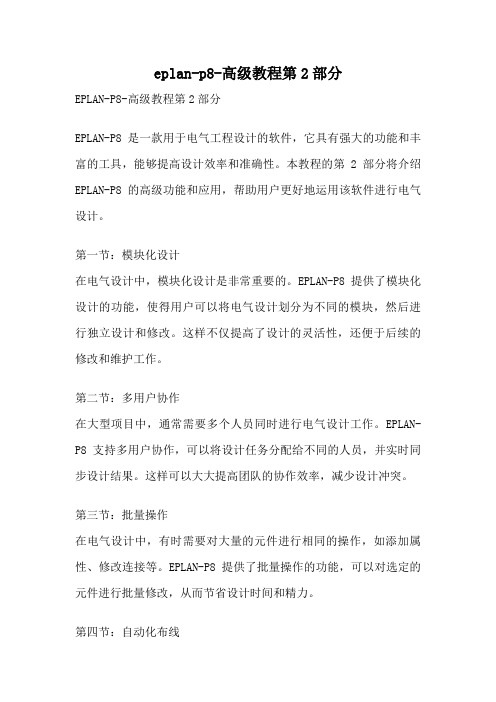
eplan-p8-高级教程第2部分EPLAN-P8-高级教程第2部分EPLAN-P8是一款用于电气工程设计的软件,它具有强大的功能和丰富的工具,能够提高设计效率和准确性。
本教程的第2部分将介绍EPLAN-P8的高级功能和应用,帮助用户更好地运用该软件进行电气设计。
第一节:模块化设计在电气设计中,模块化设计是非常重要的。
EPLAN-P8提供了模块化设计的功能,使得用户可以将电气设计划分为不同的模块,然后进行独立设计和修改。
这样不仅提高了设计的灵活性,还便于后续的修改和维护工作。
第二节:多用户协作在大型项目中,通常需要多个人员同时进行电气设计工作。
EPLAN-P8支持多用户协作,可以将设计任务分配给不同的人员,并实时同步设计结果。
这样可以大大提高团队的协作效率,减少设计冲突。
第三节:批量操作在电气设计中,有时需要对大量的元件进行相同的操作,如添加属性、修改连接等。
EPLAN-P8提供了批量操作的功能,可以对选定的元件进行批量修改,从而节省设计时间和精力。
第四节:自动化布线布线是电气设计中重要的一环,它关系到电气系统的可靠性和安全性。
EPLAN-P8提供了自动化布线的功能,可以根据设计要求自动生成电缆、导线、终端等的布线方案,并进行智能优化。
这样可以大大减少设计错误和手工操作,提高设计的准确性和效率。
第五节:报告生成在电气设计完成后,通常需要生成各种报告,如元件清单、布线图等。
EPLAN-P8提供了丰富的报告生成功能,可以根据用户的需求自动生成各种报告,并支持自定义格式和样式。
这样不仅减少了手工操作,还提高了报告的一致性和可读性。
第六节:数据管理在设计过程中,需要对设计数据进行管理和版本控制。
EPLAN-P8提供了强大的数据管理功能,可以跟踪和管理设计数据的变更,并支持版本控制和协同编辑。
这样可以保证设计数据的一致性和完整性,提高设计过程的可控性和可追溯性。
EPLAN-P8的高级功能和应用为电气工程设计提供了强大的支持。
EPLAN Electric P8 教育版实用教程 第2章EPLAN的数据结构
2.1
基础知识
2.2
操作步骤
2.3
系统要求
2.4
工程项目上的应用
第2章 EPLAN的数据结构
▪2.1.1 电气制图3要素 ▪2.1.2 EPLAN系统主数据和项目数据的
关系
▪2.1.3 EPLAN的系统主数据 ▪2.1.4 项目数据 ▪2.2.1 同步主数据 ▪2.2.2 同步部件数据
图 2- 1 系统主数据与项目数据的关系
2.1.3 EPLAN 的系统主数据
在EPLAN Electric P8 软件中,EPLAN 的系统主数据是指还包括部件库、翻译库、项目结构标识符、设备标识符集、宏电路和符合设计要求的各种规则与配置。
(1)通过【工具】>【主数据】>【符号库】>【打开】打开一个符号库,如图2-3 所示。
图 2- 3 E P L A N 符号库
EPLAN 中的符号库符合国际标准,分为单线图和原理图符号库。符号库符合GB(国标)、IEC(国际标准)、NFPA(美国标 准)和GOST(俄罗斯标准)4 大标准。对应4 大标准的符号库分别为GB_symbol、IEC_symbol、NFPA_symbol 和GOST_symbol, 对应的单线图符号库分别为GB_ single_symbol、IEC_single_symbol、NFPA_single_symbol 和GOST_single_symbol。 (2)通过【工具】>【主数据】>【图框】>【打开】打开一个图框,如图2-4 所示。
当一个外来项目中含有与系统主数据不一样的符号、图框、表格的时候,可以用项目数据同步系统主数据,这样可以得到 这些数据,便于在其他项目中应用。一般来说,系统主数据是企业内部标准化的数据,不允许未得到授权的人进行修改,因此, 这个逆向操作不建议用户使用。
Eplan electric P8 1.9培训
1,如何创建一个新的项目:第一步:第二步:点击模板后面的按钮,弹出新的对话框,从中选择自己所需要的模板。
GB代表国标;GHOST代表俄国标准;IEC代表欧洲标准。
模板后缀*epb 是为了兼容以前的Eplan项目基本项目也可以选。
也可以创建自己的模板。
第三步:设置完成之后点击继续,出现新的对话框:第四步:之后点击继续,直到项目完成。
2,为了标准化,采用统一的“=”或者“+”,也方便查询和设计。
3,复制粘贴元器件的时候按下“X”,“Y”可以横向竖向对齐。
4,选择元器件,按下”TAB”键,可以转换元器件的方向。
“ctrl”+”鼠标”也可以改变元器件方向。
5可以自动将含有字母的页号转换为数字页号,不用手动改。
6,新建页的时候,选择外部文档,可以在Eplan里导入PDF和word,excel等文档。
在标注的地方可以选择需要导入的外部文档。
7,可以重新分组移动,只移动自己想要移动的标识。
8,选择智能连接以后,移动元器件,电气连接线跟着移动,不会断线。
9,文本隐藏之后,可以不打印出来,留作备用。
需要的时候可以参考。
10,可以设置触点的位置。
11,12,端子排导航器——右键:新功能——编号式样:输入新的端子编号,回车——生成新的端子——端子可以拖拽到原理图上——放置之前按下“退格键”可以重新选择元器件符号形状。
13.,选中元器件,然后选择删除放置,可以删除端子,而不删除导航器中的端子。
14,设置快捷键15新功能,设置多功能端子。
要勾选“多层端子”;要将“端子层数量”设置为3。
16,端子接线,,1表示柜内接线,2表示柜外接线。
17,国标对辅助触点的设置:设置之后的效果如下图:18,插入屏蔽,需要从接地端开始画。
屏蔽层在电缆上方:屏蔽层在电缆下方:19,电机换向:要画交叉线——对角线连接双绞线效果图如下:20,双绞线21,拖拽:1)触点的拖拽:拖住一个触点往后走,会在其后的电气连接线上产生连续的触点:2)电气连接点的拖拽:拖拽方法相同。
EPLAN 学习资料
EPLAN P8的学习资料怎样在EPLAN P8里创建自己想要的电气元件符号1、打开Eplan P8 ,新建一个名为“新项目”的项目,然后选择菜单“工具”—-“主数据”—–“符号库”—-“新建”,新建一个名为“NEW_symbol”的符号库,在符号库属性画面将基本符号库选为“NEW_symbol”。
2、选择菜单“工具”—-“主数据”—-“符号”—-“新建”,目标变量选择“变量A”,然后点击“确定”。
在符号属性画面,命名符号名,选择功能定义,连接点;由于本例是创建一个变压器符号,符号名定为“TC1”,功能定义选择“变压器有PE,可变”,连接点为“11”,点击“确定”。
3、创建新的变压器符号4、由于符号库里已经有变压器符号,可以在新建符号页面插入已有的变压器符号,5、对其进行修改。
在创建符号时,栅格尽量选择C,以免在后续的电气图绘制时插6、入该符号而不能自动连线。
7、在菜单“选项”—-“设置”——“项目”—-“新项目”—“管理”—-“符8、号库”右侧的符号库表格中增加“NEW_symbol”符号库,然后在菜单“项目”—–“关闭”,再次打开“新项目”,在这过程中会出现更新主数据的提示,选择“是”。
9、在菜单“插入”—–“符号”,可以看到刚才新建的变压器符号,选择该符号并插入到图纸中的适当位置,在其属性中填写连接代号。
页脚内容110、使用菜单“项目数据”—-“消息”—-“执行项目检查”对项目进行检查,通11、过“消息”—-“管理”获知检查结果。
至此,变压器符号创建完成。
*eplan p8新建问题*为什么用新建向导新建了一个工程后点击树结构试图中项目名称前的加号时,什么都没出现,没有出现一般教程中预计的两个页?谢谢!用向导建项目时,继续到结构时,你要设置“页”,点击“页”右边的方框,选择你要建的图纸结构,你想怎么设置结构就是在这里建的,可以一起学习290658983这个问题我遇到过,还是没有很好的解决方法,待进一步。
EPLANElectricP8教育版实用教程教学课件
什么含义? 4. 删除的项目能够找回吗? 5. 项目模板和基本项目模板的区别是什么?
EPLAN Electric P8 教育版实用教程(第2版) 教学大纲
27
页创建
第四章 页创建
EPLAN Electric P8 教育版实用教程(第2版) 教学大纲
10
第二章 EPLAN 的数据结构
操作
参考配套视频: • 2 主数据概述
EPLAN Electric P8 教育版实用教程(第2版) 教学大纲
11
第二章 EPLAN 的数据结构
工程上的应用
• 服务器上集中管理主数据 • 提出项目部件信息 • 提出项目中的表格
37
第五章 原理图制图
常用菜单命令
• 【插入】>【符号】 • 【插入】>【电位连接点】 • 【插入】>【连接符号】 • 【插入】>【盒子/连接点/安装板】
EPLAN Electric P8 教育版实用教程(第2版) 教学大纲
38
第五章 原理图制图
操作
参考配套视频:
• 5.2.1 电源供电原理图绘制
• 4.2.5 页的保存 • 4.2.6 页的复制 • 4.2.7 页的编号 • 4.2.8 页的排序
EPLAN Electric P8 教育版实用教程(第2版) 教学大纲
32
第四章 页创建
工程上的应用
• 页属性组合 • 参考视频 4.3.1 页属性组合
EPLAN Electric P8 教育版实用教程(第2版) 教学大纲
EPLAN Electric P8 教育版实用教程(第2版) 教学大纲
- 1、下载文档前请自行甄别文档内容的完整性,平台不提供额外的编辑、内容补充、找答案等附加服务。
- 2、"仅部分预览"的文档,不可在线预览部分如存在完整性等问题,可反馈申请退款(可完整预览的文档不适用该条件!)。
- 3、如文档侵犯您的权益,请联系客服反馈,我们会尽快为您处理(人工客服工作时间:9:00-18:30)。
EPLAN_P8培训―――――――――――――――第一天―――――――――――――――一、EPLAN P8简介1、EPLAN软件版本。
EPLAN P8 V1.7.12——P8第一个版本;EPLAN P8 V1.8.5——目前我们正式画图用,比较上一个版本有一些改进,并减少了一些bug。
2、安装及组成部分●安装过程同一般程序的安装。
●系统常用的组成部分:系统文件,路径为:\\EPLAN\Electric P8\1.8.5。
符号文件,路径为:\\EPLAN\Electric P8\符号。
图框文件,路径为:\\EPLAN\Electric P8\图框。
表格文件,路径为:\\EPLAN\Electric P8\表格。
宏文件,路径为:\\EPLAN\Electric P8\宏。
图像文件,路径为:\\EPLAN\Electric P8\图片。
部件数据,路径为:\\EPLAN\Electric P8\部件。
翻译数据,路径为:\\EPLAN\Electric P8\表格以上文件路径建议修改到另外路径。
3、授权文件的产生。
●授权文件:SN-UXXXXX.EPL,在路径C:\WINNT 下。
其中的XXXXX是对应软件狗的编号。
●插入软件狗,首次运行系统时,系统提示输入注册码。
输入与软件狗对应的注册码后,形成授权文件。
●再使用其他软件狗时,需要先将授权文件剪切到其他路径然后注册如上所述。
●可以事先将所用的授权文件拷贝到:C:\WINNT 目录下。
4、首次运行注意事项。
●有的计算机(T43较多)插入软件狗后无法识别,红灯没有点亮。
需要安装驱动。
插入安装盘到光驱,在dos窗口下(运行cmd)进入路径:E:\LMAX\Driver\DONGLE\hldinst。
运行命令:HLDINST –install。
二、首次运行需要做的设置。
1、修改主数据存储路径:➢选项→设置→用户→管理→目录。
➢推荐:在D盘另建目录其中包含:表格、部件、翻译、符号、宏、图框几个文件夹。
并修改相应的路径;在D盘另建项目图纸编辑目录,其中包含:项目编辑、备份、CAD、pdf等文件夹,并修改项目和DWG/DXF路径。
注:新装的软件安装路径下的如图框中有两个文件,EPLAN及JUJUMAO。
其中的内容是一样的。
2、修改编辑背景:➢选项→设置→用户→图形的编辑→常规。
➢推荐设定:配置——黑色;图形符号——紫色。
注:符号的颜色一般为黄色,当其颜色为紫色时说明已由符号变成了图形,没有属性。
将显示类型,由多线改成图形(符号在原理图中无法修改大小,因此将其改成图形。
此操作是可逆的,图形不会出现在器件清单中,但可以连线)。
3、修改字体:➢选项→设置→公司→图形的编辑→字体。
➢设定:字体1——Arial Unicode MS(是office自带的)。
注:如果没有此字体,可以正常编辑切中文可正常显示,但不能导出PDF文件。
4、语言翻译的设置:Eplan P8中可以用一个多语言的对照表,切结合我们让哪种语言的设置,从而实现多语言显示。
➢选项→设置→用户→翻译→常规。
注:默认第一行是母语,实现方法是将原有的德语,英文,俄语都删掉。
然后依次选择,zh_CN,en_US,es_ES,de_DE等语言。
显示语言可以选择上面的语言之一:zh_CN。
➢选项→设置→用户→翻译→字典。
5、其它可选设置:➢选项→设置→用户→显示→用户界面;设定显示属性编号。
注:显示编号是指某个器件的数据的代号。
P8的属性也是文件描述+编号。
区别于21的属性是按描述排序,P8的是按编号排序。
➢选项→设置→用户→管理→部件管理;设定部件数据库。
部件数据库是Access表格。
以上设置后,不需要重启EPLAN,即可生效。
三、快速的创建项目。
(1.0 h)1、必要的文件:SFAE_STANDARD.zw1;part_list.zw6;Translate.zw72、运行Eplan P8 并且不要打开任何项目文件。
3、还原项目➢项目→还原→项目(字典、项目数据)。
选择备份文件,输入项目文件名。
在还原项目的对话框中:首先在存储路径处,选择我们建立的backup文件,在项目中出现**个可以用于还原的项目。
目标目录是我们设置的project_edit我们需要起一个新建项目的名字。
确定后开始还原!相当于21中的恢复。
在project_edit中形成两个文件,其中080122.edb比较大,是一个目录;080122.elk双击即可以打开。
@还原项目后一定要进行以下操作:工具/主数据-同步当前项目,然后将项目主数据全选,箭头选到右面的系统主数据中。
目的是使符号、图框、表格等在本机中同步,否则,若还原项目的图框在本机上没有,要想新建一页等无法在机器上找到图框等。
有时遇到提示“多用户冲突”的bug,我们可以关闭再重启。
EPLAN P8可以多个人共同编辑一份图纸,多用户冲突是为了防止多个人同时修改一页。
4、项目的初始格式设置➢选项→设置→项目→翻译→常规。
需要设置翻译语言(最上面的为源语言)、显示语言、单语言(可变的)➢选项→设置→用户→显示→用户界面→显示单位。
➢选项→设置→项目→设备→PLC;设置PLC-特殊设置为我们需要的格式。
格式是指我们plc显示一般是I/Q,否则默认的是E/A。
――――――――――― Tea Break ――――――――――――四、绘制项目原理图(一)1、图纸的结构和使用定义2、符号的放置➢电位点和母线连接点P8引入了母线连接点的概念,相当于母排上打的孔。
➢符号放置和8个变量可以有三种方法放置不同方向的变量:Ctrl+旋转鼠标;Tab键;放置后,属性中选择变量。
➢符号属性的显示和编辑方法P8中符号的类别有限,最好不要自己创建符号,可以灵活应用符号宏。
当下进线时,符号可以使用镜像后的符号。
中断点也有8个方向,镜像后是文字的方向在箭头的另外一侧。
中断点关联参考相对于箭头的位置可以在:中断点属性-显示中的属性配置中进行设定。
➢图形的编辑➢路径功能文本凡插入点,在路径功能本文的插入点所在的直线上的器件的功能文本都于路径功能文本中的描述相同。
若其中某个器件的功能文本自己修改后,以修改的为主。
但是由路径功能文本定义的属性在双击器件是无法看到,只能在表格式编辑器中显示,同时可以在生成的器件清单中显示。
➢练习1(exercise 1)注:栅格选择C(4mm);图框左下方多一个小点点,作为柜内和柜外的分界线。
EPLAN P8的回车:Ctrl+回车实现。
引入母线连接点概念,插入/盒子/母线连接点。
复制,粘贴时弹出插入模式,其中不更改对应21中的完整复制模式;编号对应21中的在线复制模式。
其中母排的复制一般使用不更改模式。
◎P8中继电器和接触器的线圈和触点先放置哪个都可以,先放置线圈相对容易些。
◎P8中的端子由一种可以两个方向连接的但图上只示意一个方向,用于区分柜内,柜外。
3、项目符号的处理➢黑盒子的制作和应用注:打开菜单中的插入-盒子-黑盒处的选型如下:可见黑盒中的连接点是黑盒特有的,黑盒可以将其进行编组,同一个黑盒中不能有相同名字的连接点。
➢符号宏的创建和多变量➢位置盒子的应用➢窗口宏的应用一:多符合组成的局部原理图➢交叉连接线的绘制——P8特有➢端子的类型和方向➢线束连接点的使用——P8特有当很多芯电缆的每一芯连接到另一个位置的很多个地方时,为了使图纸看起来更加清晰,我们可以使用线束连接点。
此图中,说明有三芯互换连接。
在菜单栏中的插入-线束连接点中有:直线;角;T连接;十字接头;T连接点分配器。
线束两端的使用角,其余的使用T连接,注意方向。
中间的电缆束是使用十字接头(奇数时用),或使用T连接点分配器。
➢练习2(exercise 2)➢黑盒的嵌套——P8特有注意保证内部的黑盒的插入点在外面的黑盒之内。
(1.8版本的不需要)电缆定义:(1)定义一条电缆,在电缆的属性窗口中,写入型号;芯数;截面积大小等信息。
其中截面积的单位是否显示,是在属性-显示中使用<20071>替换<20053>。
在属性-电缆,单位选择来自项目或具体单位,来自项目与选型-设置-项目/连接/属性-截面积单位中设定的一致。
(2)选中电缆与线交叉处,右键属性输入芯数。
➢插入图片➢插入超连接文本插入图片及超连接文本使,会提示其中:保留源目录是指每次进行超连接时,系统会自动找到文件的愿路径并打开;复制是指将我们的进行超连接的文件拷贝到我们项目的相应路径下(D:\EPLAN P8\project\edit\study_p8.edb\DOC),建议使用复制方式。
可以连接PDF文件或其他,导出PDF后此连接仍然存在。
➢练习3(exercise 3)注:P8导航器中可以复选,右键表格编辑器。
可以输入属性,其中功能文本(自动)是由路径功能文本输入。
显示在表格编辑器中的列数可以设定。
――――――――――――――第二天――――――――――――――五、绘制项目原理图(二)。
(2.5 h)1、PLC的绘制➢PLC放置➢PLC总览的放置PLC总览我们一般放在页面类型为:总览(交互式)的图页中。
可以看到已放置的PLC点的关联参考。
➢练习4(exercise 4)2、PLC的制作➢窗口宏的应用二:PLC的制作注:制作宏,以16DI为例:(1)任意原理图,插入-盒子-PLC盒子,在PLC盒子的对话框中,输入设备标示,铭牌文本,功能文本(16DI 24VDC)。
(2)移动铭牌文本的位置,将PLC盒子的对话框切换到显示,点到铭牌文本处,点击取消固定,此时位置可以修改为(170,-20)。
(3)画一条自由绘图线。
(4)在插入-PLC盒子的下面有PLC数字量,模拟量,输入,输出模块,卡电源,连接点电源(卡电源是只给模块供电的,连接点电源是给回路供电的)(5)放置数字量输入点(16个),当放置卡电源要注意:在功能定义的地方选择正确的卡电源类型。
由于卡电源负M没有地址,我们想使其显示出M,应该在符号地址处输入M,此时M显示的位置同其他的地址显示同排。
原因是:显示中,符号地址同(具有可见的设备标示的)PLC地址是一组,属性跟随PLC地址,当PLC地址没有输入时,依次向下寻找内容。
(6)由于一般IO卡中的端子是插头形式,所以选中所有端子,右键属性,用多线IEC符号中的PLCCCP替换即可。
修改后记得功能数据中的定义修改正确,除M点,其余为数字量连接点输入,M改成开电源负。
(7)全选,右键-创建窗口宏。
(8)创建前八点及后八点同理,只是创建窗口宏时分别选变量B,C。
➢宏的多变量的应用➢放置窗口宏的注意事项注:宏地址的更改打开PLC导航器,3、继电器的放置➢放置继电器例如DC24V继电器,线圈及二极管部分在库中分别存在。
当放置触点时,选中之前放置的线圈,去掉设备标示及连接代号。
